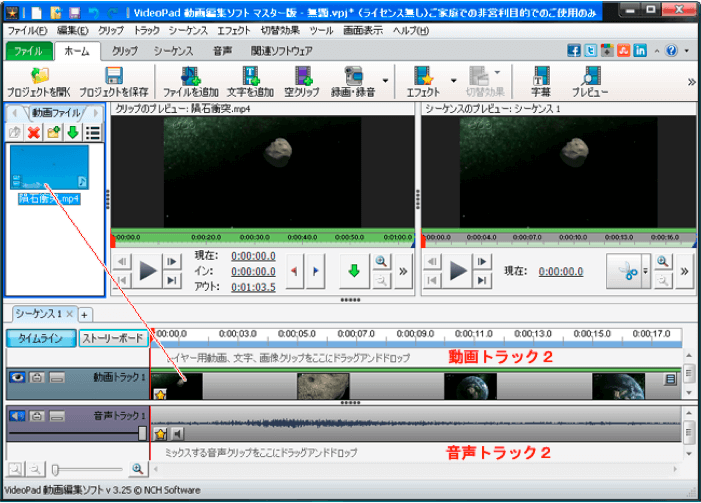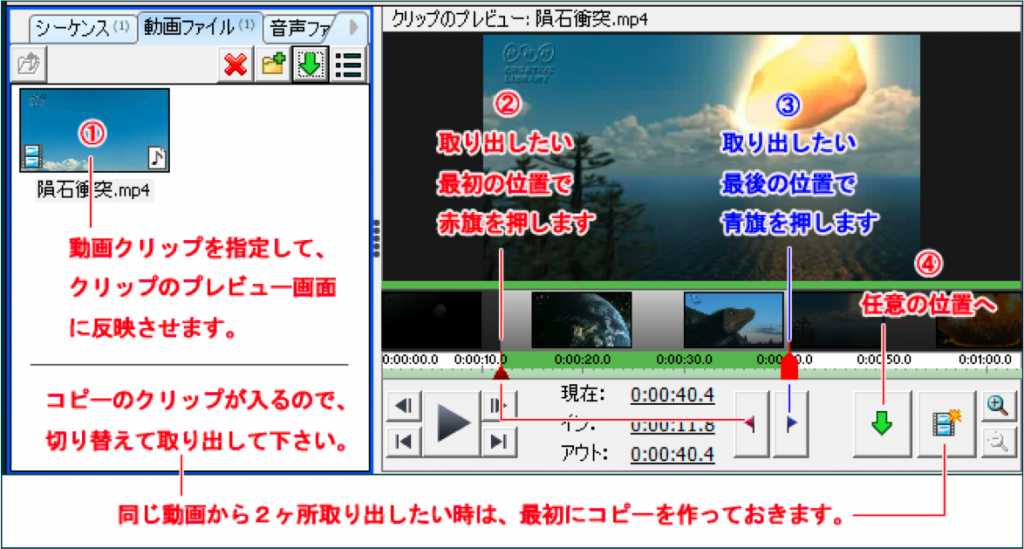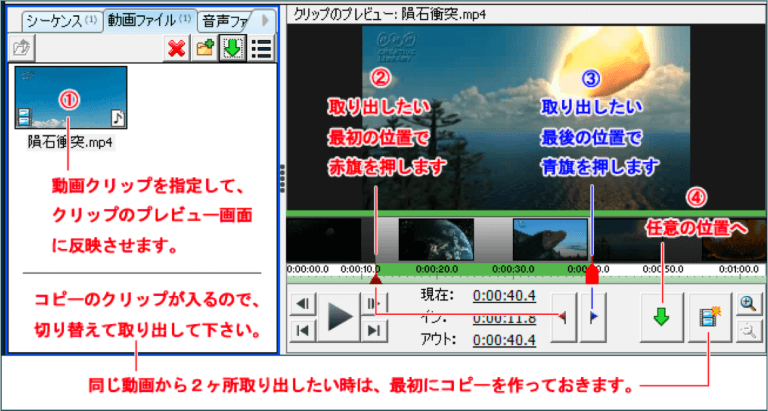
映像屋のカルデックスの金尾です
映像編集講座-『VideoPadの使い方』2回目は編集篇です。
『VideoPad』は動画を自在に分割・結合し、エフェクトや切り替え効果、字幕やナレーション、BGMなどを入れて、自分だけのオリジナルムービーを簡単に作ることができます。
で、しかも無料ダウンロードできるんです。
※個人で楽しむ場合に限り
では早速!
〜〜1)ワーク-素材を取り込んでみましょう〜〜
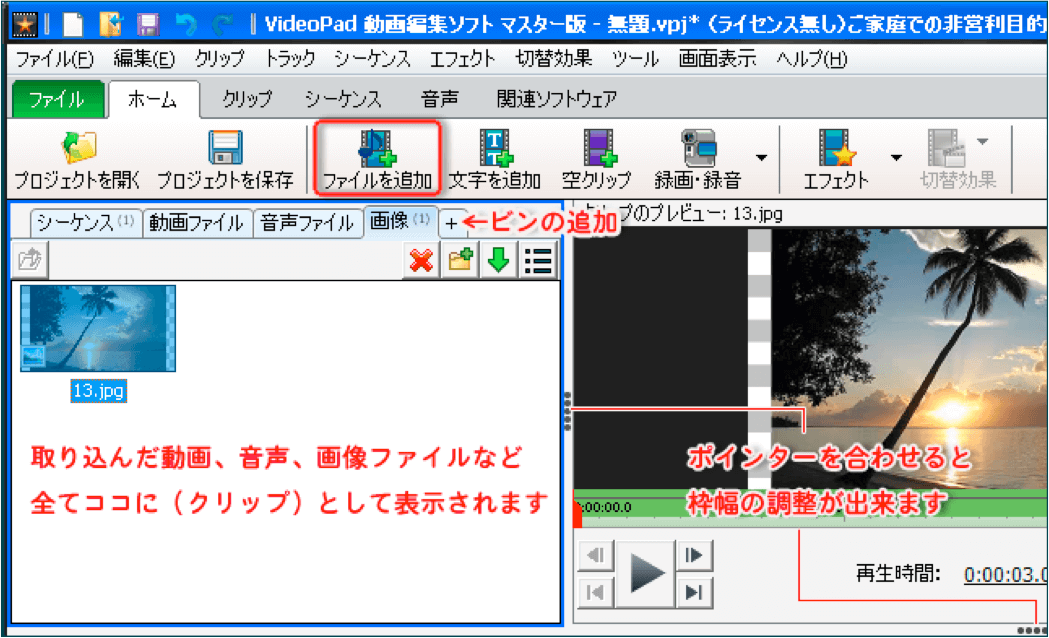
【ファイルを追加】で、フォルダ > ファイルを指定して入れます。
〜〜2)タイムラインに素材を追加しましょう〜〜
 Videopadへ取り込んだ動画クリップを、ドラッグして…タイムラインの 「動画トラック1」 へ直接入れてみましょう。
Videopadへ取り込んだ動画クリップを、ドラッグして…タイムラインの 「動画トラック1」 へ直接入れてみましょう。
慣れてくれば、ドラッグ&ドロップを多用しますが、
初めて使う方は…
クリップ上の『緑の↓』で入れた方が無難です。
〜〜3)シーケンスのカーソル位置にレイヤー追加〜〜
タイムラインに、1つのクリップが入っている場合、2つ目のクリップを『緑の↓』で入れる時
(クリップのプレビュー画面下の『緑の↓』でも同じ)は、どこへ入れるのか?問い合わせのダイアログボックスが出ます。
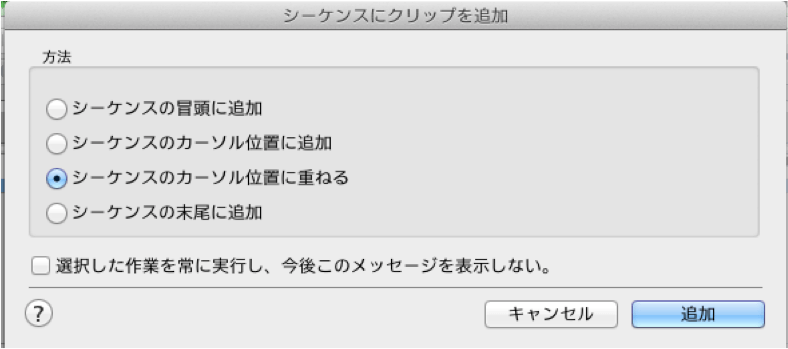
◎シーケンスのカーソル位置に重ねる
というのは、動画トラック2の赤い縦線(再生バー)の位置に入ります。全ての(再生バー)は、時間表示の所をクリックすれば、その位置へ来ます。ドラッグして動かす事も出来ます。

動画クリップをタイムラインへ入れる前に、動画内の使いたい一部分だけを取り出す事が出来ます。音声のクリップも同じ様に、一部分だけを取り出す事が出来ます。
タイムラインへ入れた後でも、不要な部分を分割して削除可能です。
以上が『編集篇』です。
明日は『タイトル文字のいれ方』を行います。
VideoPadダウンロードはこちら
http://www.nchsoftware.com/videopad/jp/index.html
動作環境
- Windows XP/Vista/7/8/8.1/10
- Mac Intel OS X 10.4.4以降
- iPad版:iOS 4.3以降
- Android版:2.3.3以降
——————————————————-
いつも喜びとワクワクを提供する
株式会社カルデックスエンターテインメント
http://caldex.jp/
————————————————————